해결: Windows 11에서 고정 해제된 앱이 계속 나타나는 문제

고정 해제된 앱과 프로그램이 작업 표시줄에 계속 나타난다면, 레이아웃 XML 파일을 수정하고 사용자 정의 줄을 제거할 수 있습니다.
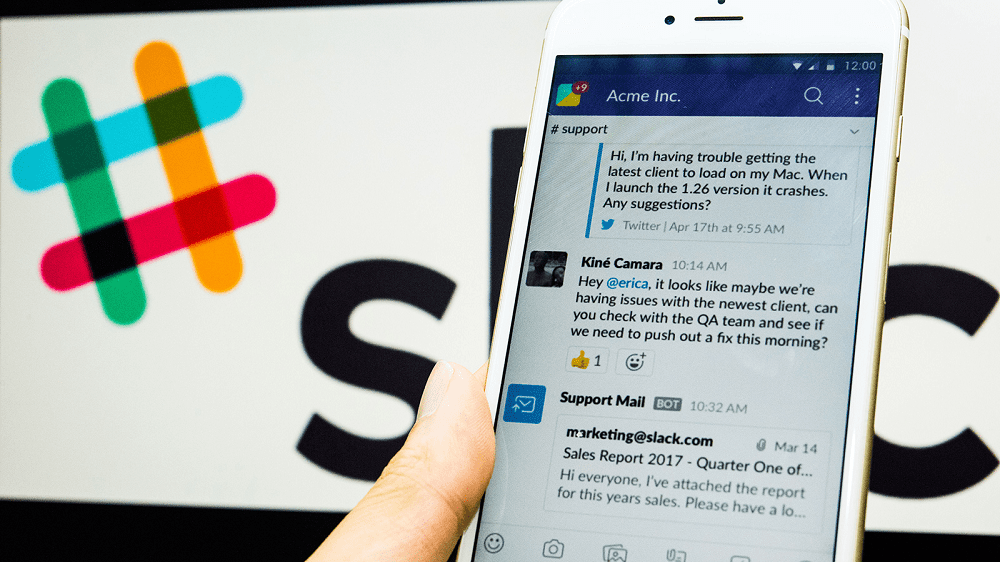
일반적으로 서비스에 로그인하려면 사용자 이름과 암호가 필요합니다. 일반적으로 사용자 이름이 공개된 것으로 가정하므로 계정에 대한 액세스를 제한하는 것은 비밀번호뿐입니다. 불행히도 사람들은 기억하기 쉽기 때문에 쉽게 추측할 수 있는 약한 암호를 선택하는 경향이 있습니다.
이에 대한 잠재적인 솔루션 중 하나는 암호 관리자입니다. 암호 관리자는 암호를 암호화된 형식으로 안전하게 저장하는 데이터베이스이므로 두 가지만 기억하면 됩니다. 하나는 장치에 로그인하고 다른 하나는 암호 관리자에 로그인하는 것입니다. 이것은 암호 관리자에 있는 다른 모든 암호를 고유하고 길고 복잡한 암호로 만들 수 있음을 의미합니다.
다른 옵션은 2단계 인증 또는 2FA라고 합니다. 2FA를 사용하려면 일반적으로 휴대전화와 같은 서명 장치를 승인해야 하며 로그인을 시도할 때마다 휴대전화의 승인이 필요합니다. 일반적으로 이것은 코드를 휴대전화로 전송하여 작동하며, 그런 다음 로그인하기 위해 웹사이트에 입력해야 합니다. 또는 승인이 필요한 푸시 알림을 휴대전화로 전송하여 작동할 수도 있습니다.
팁: 최대 보안을 위해 2FA와 암호 관리자를 동시에 사용할 수 있습니다.
작업 영역에 특히 민감한 데이터가 포함된 경우 모든 사용자가 이중 인증을 사용하도록 할 수 있습니다. Slack을 사용하면 작업 공간의 모든 구성원에 대한 요구 사항으로 이를 지정할 수 있습니다. 이 설정을 사용하도록 선택하면 모든 새 사용자가 작업 영역에 참여할 때 2FA를 구성해야 합니다. 기존 사용자는 다음에 연결할 때 강제로 구성해야 합니다.
2단계 인증 작업 영역 전체를 요구하려면 작업 영역 인증 설정으로 이동해야 합니다. 거기에 가려면 먼저 오른쪽 상단 모서리에 있는 작업 공간 이름을 클릭해야 합니다. 그런 다음 드롭다운 메뉴에서 "설정 및 관리"를 선택한 다음 "작업 공간 설정"을 선택하여 새 탭에서 작업 공간 설정을 엽니다.
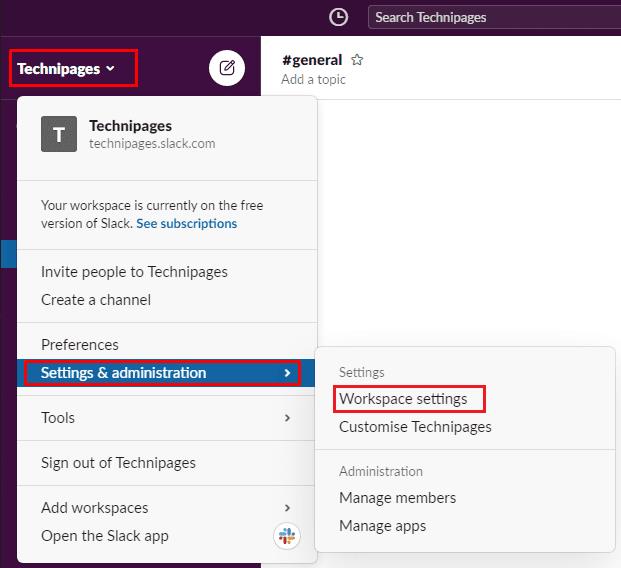
작업 공간 설정으로 이동하려면 사이드바에서 작업 공간 이름을 클릭한 다음 "설정 및 관리" 및 "작업 공간 설정"을 선택합니다.
페이지 상단의 "인증" 탭으로 전환한 다음 "작업 공간 전체 이중 인증" 섹션에서 "확장"을 클릭합니다. 확장된 보기에서 "내 작업 공간에 대한 2단계 인증 활성화"라는 버튼을 클릭합니다. 변경 사항을 확인하려면 비밀번호를 입력해야 합니다.
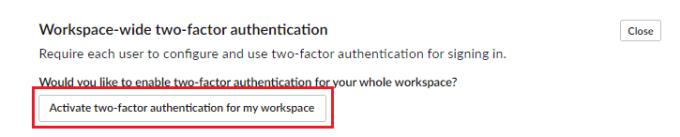
"인증" 탭의 "작업 공간 전체 이중 인증" 섹션에서 "내 작업 공간에 대한 이중 인증 활성화"를 클릭한 다음 메시지가 표시되면 비밀번호를 입력합니다.
이중 인증은 누구나 계정에 무단으로 액세스할 수 있는 가능성을 크게 줄이는 강력한 보안 도구입니다. 이 가이드의 단계에 따라 모든 작업 영역 구성원에 대해 필수 2단계 인증을 활성화할 수 있습니다.
고정 해제된 앱과 프로그램이 작업 표시줄에 계속 나타난다면, 레이아웃 XML 파일을 수정하고 사용자 정의 줄을 제거할 수 있습니다.
Windows 및 Android 장치에서 Firefox 자동 완성에서 저장된 정보를 제거하는 간단한 단계를 따르세요.
이 튜토리얼에서는 Apple 아이팟 셔플의 소프트 또는 하드 리셋을 수행하는 방법을 보여줍니다.
Google Play에는 정말 좋은 앱들이 많아 구독하게 됩니다. 시간이 지나면 그 목록이 늘어나며, Google Play 구독을 관리해야 할 필요가 있습니다.
주머니나 지갑에서 결제할 카드를 찾기 위해 손이 헛갈리는 것은 정말 번거로운 일입니다. 지난 몇 년 동안 여러 기업이 비접촉 결제 솔루션을 개발하고 출시해 왔습니다.
안드로이드 다운로드 기록을 삭제하면 저장 공간을 늘릴 수 있습니다. 다음은 따라야 할 단계입니다.
이 가이드는 PC, Android 또는 iOS 장치를 사용하여 페이스북에서 사진 및 비디오를 삭제하는 방법을 보여줍니다.
갤럭시 태블릿 S9 울트라와 함께 시간을 보냈고, 이는 Windows PC나 Galaxy S23와 완벽하게 연결할 수 있는 태블릿입니다.
안드로이드 11에서 그룹 문자 메시지를 음소거하여 메시지 앱, WhatsApp, Telegram의 알림을 관리하세요.
파이어폭스에서 주소창 URL 히스토리를 지우고, 여러분의 세션을 비공식으로 유지하는 간단하고 빠른 단계에 따라 진행해보세요.







